来源:网络 作者:代代ps
暗部区域进一步提亮:
由于暗部地方程度不同,需要进一步处理。添加曲线调整图层,再反相(ctrl+I)蒙版就由白色变成了黑色,用白色画笔在“蒙板上”将需要提亮的地方擦除(擦哪里表示哪里提亮),画笔不透明度20,低透明度可以多次擦拭,以免擦得太过,这是一个好的习惯。这一步就可以得到好的“底图”

“底图”
【重要的事情说三遍!!!这是做的底图,待会做金秋冬天还需要的额】
下面开始做“金秋”效果
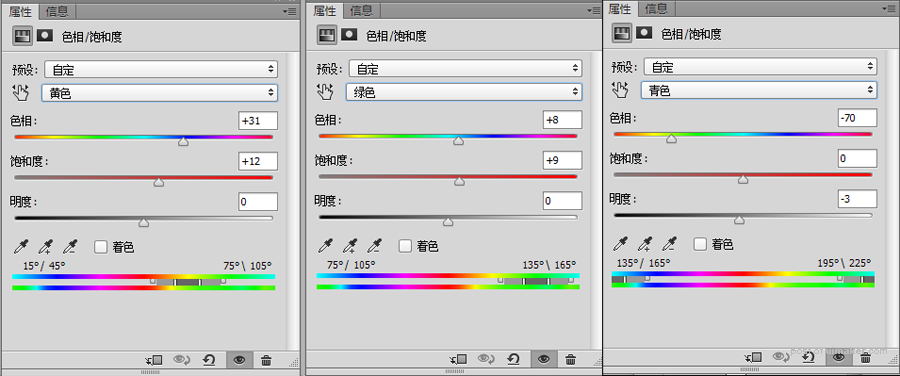
颜色统一为绿色:
新建色相/饱和度调整图层,调整数据如上图所示。调整后效果如下所示:
外加理论:色相为什么是向左或向右移动。色相“环”上是从红—黄—绿—青—蓝—洋红—红,相邻2种颜色在色相环上角度相差60度。比如你选择色相是“绿色”,你如果想让它变“青色”就向右移动,变“黄色”向左移动,类似顺时针和逆时针移动。

上图为截图效果,可能图片有点偏大,就没有压缩了哈。

边缘青色降低:
仔细观察上图,发现青色较多,尤其是在树叶边缘处青色较多,所以,,新建可选颜色调整图层,选择“青色“选项,调整数据如上图所示。【天空中也略含有一点点青色,可以在可选颜色调整图层里选择”白色“选项降低青色”,这一步此案例中就没有进行操作,大家可以这样去做做的】
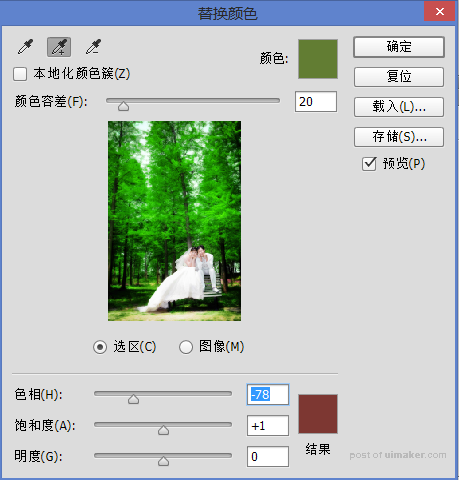
金秋效果做法:
金秋效果大家可以百度图片,进行颜色的参考。颜色
这一步是重点了哈。选择图像—调整—替换颜色,之后用弹出框中第二个吸管把画面全部选中,调整数值如上图,建议色相在”-70—-78“之间。可以参照下面效果进行调整。

替换颜色后效果,上图。
观察后发现两个问题:
1、发现最下方红色偏重。
2、树叶边缘颜色不统一有些刺眼
